Korzystanie z ładowarki USB-C do pióra Surface Slim
Applies To
Surface Devices SurfaceŁadowarka do pióra Surface Slim Pen to akcesorium przeznaczone do pióra Surface Slim Pen. Poniżej opisano, jak można ją skonfigurować i używać z urządzeniem Surface.
Poznaj ładowarkę
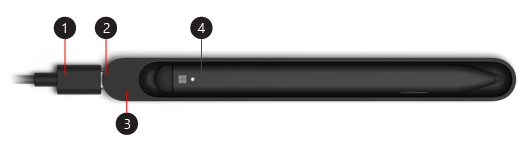
-
Kabel USB-A na USB-C
-
Port USB-C
-
Podstawka ładująca
-
Surface Slim Pen
Rozpoczynanie korzystania z pióra

Uwaga: Aby sprawdzić, czy podpisy wideo są dostępne w Twoim języku, wybierz ikonę podpisów kodowanych po rozpoczęciu klipu wideo.
Konfigurowanie pióra
Aby po raz pierwszy użyć pióra, naładuj je w celu wyprowadzenia ze stanu uśpienia. W tym celu wykonaj następujące czynności:
-
Podłącz końcówkę kabla USB-C do podstawki ładującej.
-
Podłącz drugi koniec do źródła zasilania USB-A, takiego jak zasilacz urządzenia Surface.
-
Umieść pióro w podstawce ładującej. Poczekaj chwilę, a następnie usuń pióro, aby zacząć pisać na urządzeniu Surface.











